Пожалуйста, оставьте ваши данные
Менеджер свяжется с вами, как только получит вашу заявку
Лицензия 1С – это система, которая обеспечивает защиту данных
Лицензии 1С
Лицензия 1С – это система, которая обеспечивает защиту данных от несанкционированного распространения и нелегального использования ПО. В семействе программных продуктов "1С:Предприятие 8.2" лицензия может быть представлена как на программном, так и на аппаратном уровне (в виде USB-ключей).
- Программная лицензия 1С – это файл, содержащий в зашифрованном виде параметры лицензии на "1С: Предприятие 8", а также параметры компьютера, на котором используется программа.
- Аппаратная лицензия 1С представляет собой USB-ключи с различной маркировкой, которые классифицируются в зависимости от количества пользователей и от используемого оборудования.
Локальные ключи для одного пользователя
Такие ключи представлены моделью HASP HL Basic (модель имеет синий цвет и маркировку H4 M1 ORGL8). У ключа нет встроенной памяти и своего ID, она не хранит в себе каких-либо параметров и настроек. Данный ключ поставляется вместе с продуктами, у которых есть лицензия на одно рабочее место
Такие ключи представлены моделью HASP HL Basic (модель имеет синий цвет и маркировку H4 M1 ORGL8). У ключа нет встроенной памяти и своего ID, она не хранит в себе каких-либо параметров и настроек. Данный ключ поставляется вместе с продуктами, у которых есть лицензия на одно рабочее место
Сетевые ключи
Представлены серией HASP HL Net (красного цвета). Модель имеет маркировку NETXX ORGL8, где XX – это число лицензий (к примеру, NET5 ORGL8). Но существуют также и лицензии для 300 и 500 мест. Тогда, маркировка будет выглядеть так: NET250+ ORG8A и NET250+ ORG8B. Сетевые ключи поставляются с продуктами, которые имеют лицензию на 5 пользователей либо дополнительно.

Ключи для 32-битного сервера
Предоставляются для сервера «1С: Предприятие» (бывают только локальными). Ключ представлен моделью HASP HL Pro (имеет фиолетовый цвет). Такой ключ имеет внутреннюю память, а также свой ID. У ключа есть маркировка ENSR8. Поставляется он вместе с лицензией на сервер.
Ключи для 64-битного сервера
Ключ представлен серией HASP HL Max (зеленый цвет), который имеет внутреннюю память и свой ID. У ключа есть маркировка EN8SA, при этом данный ключи поддерживает 32-битный сервер (если у клиента есть лицензия на 64-битный сервер, он может, не меняя ключа, использовать также и 32-битную версию).
На один компьютер не следует устанавливать больше одного ключа одной серии. Как в прочем и не следует устанавливать вместе локальный и сетевой ключ, потому что, если система находит локальный ключ, она уже не будет искать сетевой.
Выбрать и купить лицензии 1С
Менеджер лицензий
Чтобы сетевой ключ HASP стал доступным через локальную сеть для клиентских приложений, должна быть запущена программа менеджер лицензий на том же компьютере, где установлен ключ (HASP Licence Manager). Данная программа входит в комплект поставки. Менеджер лицензий может быть запущен в двух режимах: как сервис или как приложение.
Менеджеру лицензий можно установить различные параметры. Для этого существует файл менеджера лицензий nhsrv.ini. По умолчанию конфигурационный файл установлен в каталог загрузочных модулей, обычно это - "C:\Program Files\Aladdin\HASP LM".
Максимальное количество подключенных к менеджеру лицензий пользователей определяется параметром NHS_USERLIST файла nhsrv.ini.
Возможные сложности с ключами 1C
При использовании ключей 1с могут возникать сложности, если не были выполнены необходимые настройки, либо ключ был применен неправильно. Давайте рассмотрим наиболее распространенные ошибки и проблемы, возникающие при работе с ключом 1с.
1) Установка драйвера ключа защиты HASP завершается неуспешно
Ошибки могут возникать в следующих ситуациях:
Данная ошибка может возникать в таких ситуациях:
При работе с 1С может быть одновременно запущены два и более менеджеров лицензий (License Manager). Но для правильной работы необходимо их настроить, а именно назначить каждому менеджеру лицензий свое имя и сообщить эти имена каждой из копий защищенной программы. Чтобы задать имя менеджеру лицензий, нужно использовать файл nhsrv.ini, который обычно находится в том же каталоге, что и менеджер лицензий. В случае, если менеджер установлен как сервис, он находится в каталоге Windows\System32. Чтобы задать имя менеджера лицензий, используйте цифры и латинские символы, при чем длина имени должна быть не больше 7 символов.
Пример настройки:
------nhsrv.ini №1------
[NHS_SERVER]
NHS_SERVERNAMES = LM1
------------------------
------nhsrv.ini №2------
[NHS_SERVER]
NHS_SERVERNAMES = LM2
-------------------------
Чтобы сообщить защищенной программе имена менеджеров, используйте файл nethasp.ini, который должен находится в той же директории, что и защищенное приложение.
Пример:
------- nethasp.ini ------
[NH_COMMON]
NH_TCPIP = Enabled
[NH_TCPIP]
NH_SERVER_ADDR = 164.142.1.41, 164.142.1.11
NH_SERVER_NAME = LM1, LM2
------------------------
При работе нужно указывать реальные IP-адреса компьютеров, где установлены соответствующие менеджеры лицензий.
4)При включении компьютера под Windows XP из автозагрузки не загружается Сервер защиты с сообщением об ошибке: HASP Device Driver not installed (-100).
Возможная причина:
Драйвер защиты загружается медленее, чем сервер защиты из автозагрузки.
Решение:
Вместо Сервера защиты используйте Менеджер лицензий LMSETUP, который устанавливается в качестве службы (Service) Windows.
Основной прайс
Чтобы сетевой ключ HASP стал доступным через локальную сеть для клиентских приложений, должна быть запущена программа менеджер лицензий на том же компьютере, где установлен ключ (HASP Licence Manager). Данная программа входит в комплект поставки. Менеджер лицензий может быть запущен в двух режимах: как сервис или как приложение.
Менеджеру лицензий можно установить различные параметры. Для этого существует файл менеджера лицензий nhsrv.ini. По умолчанию конфигурационный файл установлен в каталог загрузочных модулей, обычно это - "C:\Program Files\Aladdin\HASP LM".
Максимальное количество подключенных к менеджеру лицензий пользователей определяется параметром NHS_USERLIST файла nhsrv.ini.
Возможные сложности с ключами 1C
При использовании ключей 1с могут возникать сложности, если не были выполнены необходимые настройки, либо ключ был применен неправильно. Давайте рассмотрим наиболее распространенные ошибки и проблемы, возникающие при работе с ключом 1с.
1) Установка драйвера ключа защиты HASP завершается неуспешно
Ошибки могут возникать в следующих ситуациях:
- Когда на ключе защиты 1с HASP горит светодиодный индикатор, это значит, что ключ определяется системой как физическое устройство, и что драйвер был успешно установлен. Если запустить утилиту инсталляции с интерфейсом командной строки с параметром -info, то можно проверить успешность установки драйверов (haspdinst.exe –info или hinstall -info).
- Если при установке драйвера ключа защиты HASP нет привилегий локального администратора. Скорее всего, у Вас нет разрешения на папку Program Files\ и Windows\. Чтобы исправить ситуацию, поднимите уровень привилегий пользователя и выставите необходимые разрешения.
- При установке на новую операционную систему старой версии драйвера ключа защиты 1с HASP. Для исправление ошибки нужно всего лишь обновить драйвер.
- Файлы драйвера могли быть заблокированы, если перед установкой драйвера ключа защиты HASP было запущено защищенное приложение. В данном случае необходимо установить драйвер сразу же после загрузки системы либо применить консольную версию утилиты установки с параметрами командной строки: hinstall -i -kp.
Данная ошибка может возникать в таких ситуациях:
- К компьютеру не подсоединен ключ 1С HASP. Необходимо подсоединить ключ защиты 1с.
- При использовании сетевого ключа защиты 1с ошибка может возникать, если на компьютере с установленным ключом 1с HASP не запущен менеджер лицензий.
- Сетевой ключ 1с, который в данный момент подключен к компьютеру в сети, на самом деле не является сетевым. Следует проверить установленный ключ 1с и, если была допущена ошибка, подключить требуемый сетевой ключ 1с HASP.
- Используется ключ 1с HASP другой серии (ключ от другого ПО). Для исправления ошибки нужно подключить ключ 1с, требуемой серии.
- Если ключ 1с HASP сетевой, то возникновение ошибки может быть связано с тем, что на компьютере с установленным ключем 1с или на компьютере с запущеным защищенным приложением происходит блокировка передачи трафика по порту 475 (блокировку передачи по сети могут вызывать антивирусные программы или брандмауэр windows)
При работе с 1С может быть одновременно запущены два и более менеджеров лицензий (License Manager). Но для правильной работы необходимо их настроить, а именно назначить каждому менеджеру лицензий свое имя и сообщить эти имена каждой из копий защищенной программы. Чтобы задать имя менеджеру лицензий, нужно использовать файл nhsrv.ini, который обычно находится в том же каталоге, что и менеджер лицензий. В случае, если менеджер установлен как сервис, он находится в каталоге Windows\System32. Чтобы задать имя менеджера лицензий, используйте цифры и латинские символы, при чем длина имени должна быть не больше 7 символов.
Пример настройки:
------nhsrv.ini №1------
[NHS_SERVER]
NHS_SERVERNAMES = LM1
------------------------
------nhsrv.ini №2------
[NHS_SERVER]
NHS_SERVERNAMES = LM2
-------------------------
Чтобы сообщить защищенной программе имена менеджеров, используйте файл nethasp.ini, который должен находится в той же директории, что и защищенное приложение.
Пример:
------- nethasp.ini ------
[NH_COMMON]
NH_TCPIP = Enabled
[NH_TCPIP]
NH_SERVER_ADDR = 164.142.1.41, 164.142.1.11
NH_SERVER_NAME = LM1, LM2
------------------------
При работе нужно указывать реальные IP-адреса компьютеров, где установлены соответствующие менеджеры лицензий.
4)При включении компьютера под Windows XP из автозагрузки не загружается Сервер защиты с сообщением об ошибке: HASP Device Driver not installed (-100).
Возможная причина:
Драйвер защиты загружается медленее, чем сервер защиты из автозагрузки.
Решение:
Вместо Сервера защиты используйте Менеджер лицензий LMSETUP, который устанавливается в качестве службы (Service) Windows.
Основной прайс
Новости
Все самое важное и интересное из мира 1С